win10设置输入法快捷键 win10输入法切换快捷键设置方法
更新时间:2023-10-30 13:36:54作者:xiaoliu
win10设置输入法快捷键,在使用Windows 10操作系统时,我们经常需要切换输入法来适应不同的语言环境或输入需求,为了提高效率和方便操作,设置输入法快捷键是一个非常实用的技巧。通过设置快捷键,我们可以在不用打开输入法设置的情况下,轻松切换输入法,从而更加高效地进行文字输入。接下来就让我们一起来了解一下在Windows 10系统中,如何设置输入法切换的快捷键吧。
操作方法:
1.右键点击任务栏上的语音栏,在右键菜单上。点击「设置」。
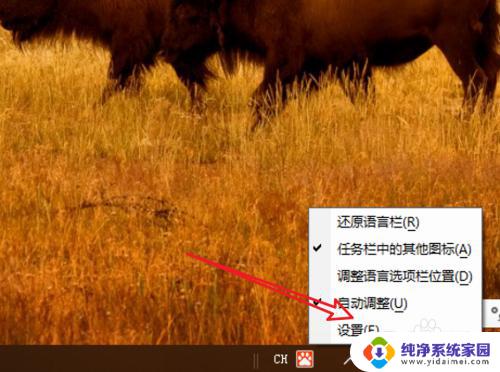
2.来到语言栏设置页面,点击右边的「高级键盘设置」。
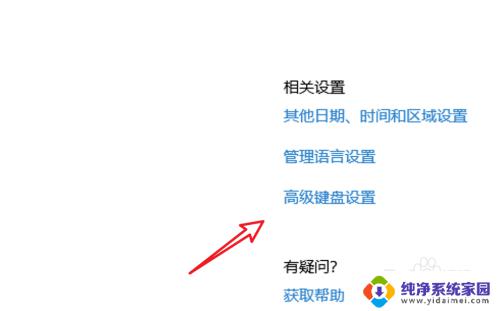
3.在高级键盘设置页面,点击下方的「语言栏选项」。
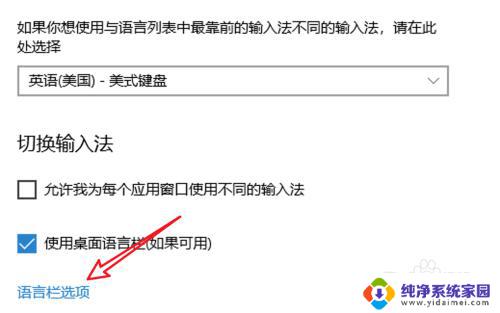
4.点击后会弹出一个窗口,点击窗口上方的「高级键设置」。
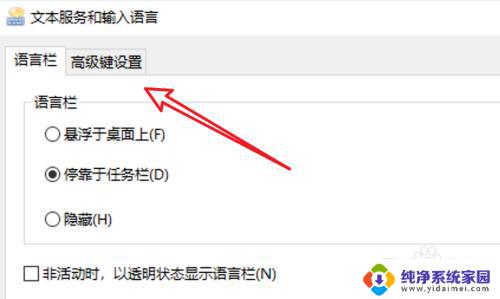
5.在这里有输入法的快捷键设置了,点击下方的「更改按键顺序」。
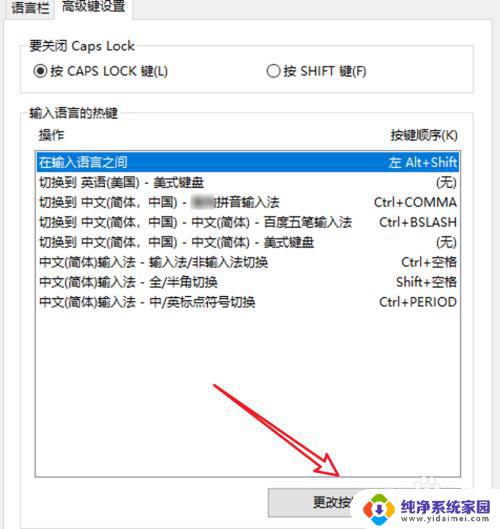
6.在这里就可以选择不同的快捷键了。
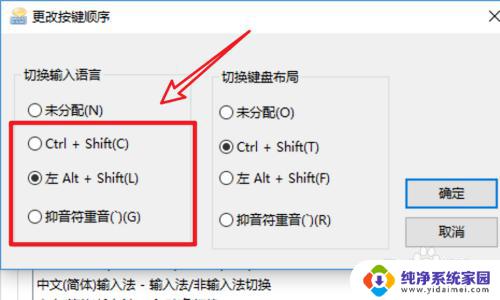
以上便是win10设置输入法快捷键的全部内容,如果您遇到了这种情况,您可以按照小编的步骤进行解决,非常简单快速,一步到位。
win10设置输入法快捷键 win10输入法切换快捷键设置方法相关教程
- win10设置切换输入法快捷键 win10输入法切换快捷键设置方法
- win10输入法快捷键怎么设置 Win10输入法切换快捷键设置方法
- 输入法的快捷键怎么设置 win10输入法切换快捷键设置方法
- 不同输入法切换快捷键 win10输入法切换快捷键设置方法
- win10输入法切换怎么设置 win10输入法切换快捷键设置方法
- win10怎么改输入法快捷 win10输入法切换快捷键设置方法
- win10更改输入法切换按键 win10输入法切换快捷键设置方法
- 电脑输入法切换怎么设置 win10输入法切换快捷键设置方法
- 电脑什么键切换输入法 win10输入法切换快捷键设置步骤
- 键盘快捷键怎么设置不要shift WIN10输入法切换快捷键修改方法
- 怎么查询电脑的dns地址 Win10如何查看本机的DNS地址
- 电脑怎么更改文件存储位置 win10默认文件存储位置如何更改
- win10恢复保留个人文件是什么文件 Win10重置此电脑会删除其他盘的数据吗
- win10怎么设置两个用户 Win10 如何添加多个本地账户
- 显示器尺寸在哪里看 win10显示器尺寸查看方法
- 打开卸载的软件 如何打开win10程序和功能窗口